Como instalar o gimp 2.10 em Ubuntu e Linux Mint
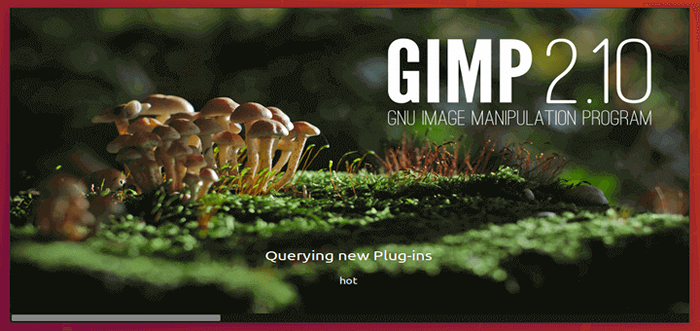
- 792
- 145
- Arnold Murray
Gimp (na íntegra Programa de manipulação de imagem GNU) é um software de manipulação de imagem de código aberto gratuito, poderoso e de plataforma cruzada que é executada no GNU/Linux, OS X, Windows, além de muitos outros sistemas operacionais.
É altamente personalizável e extensível por meio de plugins de terceiros. Oferece ferramentas avançadas para designers gráficos, fotógrafos, ilustradores gráficos e cientistas para manipulação de imagem de alta qualidade.
Para programadores, ele também suporta manipulação de imagem com script, com várias linguagens de programação, como C, C ++, Perl, Python, esquema e muito mais. O último lançamento importante de Gimp é versão 2.10 que foi lançado há algumas semanas, e há um lançamento recente de atualização Gimp 2.10.2.
O que há de novo em Gimp 2.10
Alguns dos novos destaques importantes deste lançamento são:
- Navios com várias ferramentas novas e aprimoradas, como a transformação de urdidura, a transformação unificada e as ferramentas de transformação de manipulação.
- O gerenciamento de cores se tornou um recurso central.
- Melhorias na computação do histograma.
- Adicionado suporte para o formato de imagem de heif.
- Processamento de imagem quase completamente portado para o GEGL.
- Usa a visualização na canvas para todos os filtros portados para o GEGL.
- Pintura digital aprimorada com suporte para funções como rotação e inversão de lona, pintura de simetria, mypaint pincel.
- Suporte para vários novos formatos de imagem, como OpenExr, RGBE, WebP e HGT.
- Suporta visualização e edição de metadados para EXIF, XMP, IPTC e DICOM.
- Oferece suporte básico de Hidpi.
- Ele vem com alguns temas frescos: ícones claros, cinza, escuros e de sistema e simbólicos.
- Adicionado dois novos filtros: Espherize e Recursive Transform.
Se você quiser saber mais sobre o gimp 2.10 Recursos em detalhes, consulte sua nota de lançamento.
Instale o gimp 2.10 em Ubuntu e Linux Mint
Você pode instalar ou atualizar o gimp no Ubuntu e o Linux Mint usando um dos seguintes métodos.
Instale o gimp 2.10 Usando PPA
O desenvolvedor Otto Kesselgulasch Mantém um PPA não oficial, que tem a versão mais recente do programa GIMP para você instalar no Ubuntu 17.10 e 18.04 (16.04 As construções dizem estar a caminho), .
$ sudo add-aprop-repository ppa: otto-kesselgulasch/gimp $ sudo apt update $ sudo apt install gimp
O PPA acima instalará ou atualizará (se você já tiver Gimp 2.8) para Gimp 2.10.
Instale o gimp 2.10 via pacotes de snap
Você também pode instalar a versão mais recente de Gimp 2.10 no Ubuntu e Linux Mint via pacotes de snap, como mostrado.
$ sudo apt-get install snapd $ sudo snap install gimp
Instale o gimp 2.10 Usando Flatpak
Esta é a maneira mais recomendada de instalar Gimp 2.10 No Ubuntu, Linux Mint e outras distribuições Linux baseadas no Ubuntu usando o aplicativo oficial Flatpak na Flathub App Store.
Se você não tem apoio para Flatpak, Então você precisa ativar o suporte Flatpak primeiro usando os seguintes comandos.
$ sudo add-aprop-repository ppa: Alexlarsson/Flatpak $ sudo apt update $ sudo apt install flatpak
Depois de ter suporte FLTAPAK, use o seguinte comando para instalar Gimp 2.10.
$ Flatpak Instale https: // Flathub.org/repo/appstream/org.gimp.Gimp.Flatpakref
Depois que o GIMP foi instalado, se você não o vir no menu, poderá iniciá -lo usando o seguinte comando.
$ FLATPAK RUN Org.gimp.Gimp
 Instale o gimp no Ubuntu
Instale o gimp no Ubuntu Desinstale o GIMP 2.10 em Ubuntu e Linux Mint
Por qualquer motivo, se você não gosta Gimp 2.10 e deseja desinstalar ou reverter para a versão estável antiga. Para conseguir isso, você precisa do PPA-Purge Programa para purgar o PPA do seu sistema usando os seguintes comandos.
$ sudo apt install ppa-purge $ sudo ppa-purge ppa: otto-kesselgulasch/gimp
Isso é tudo! Neste artigo, explicamos como instalar a versão mais recente de Gimp 2.10 No Ubuntu, as distribuições Linux Mint e Linux baseadas no Ubuntu. Se você tiver alguma dúvida, informe -nos através do formulário de feedback abaixo.
- « Como instalar o Cockpit Web Console em Rhel 8
- Como definir o endereço IP estático e configurar a rede no Linux »

